 いしけん
いしけん


設定自体、そこまで難しくはありません。
ただ事前準備に少し苦労します。手間はかかりますね。
conoHaのVPSでインスタンスを作りましょう
conoHa VPSとはインスタンスを作るためのサーバーをレンタル出来るサービスです。
マインクラフトサーバーを構築するときにも何度かご紹介しています。
サーバーをレンタル出来る会社はいくつかあるのですが、
conoHaは割引がある点が非常にありがたいポイントです。
サーバーの品質も悪くありませんし、様々なゲームや今回ご紹介する「Mastodon」も
準備された構築イメージを使うとあっという間に作業が完了します。
また、キャンペーンをやってる時もありますので長期的に借りるチャンスです。
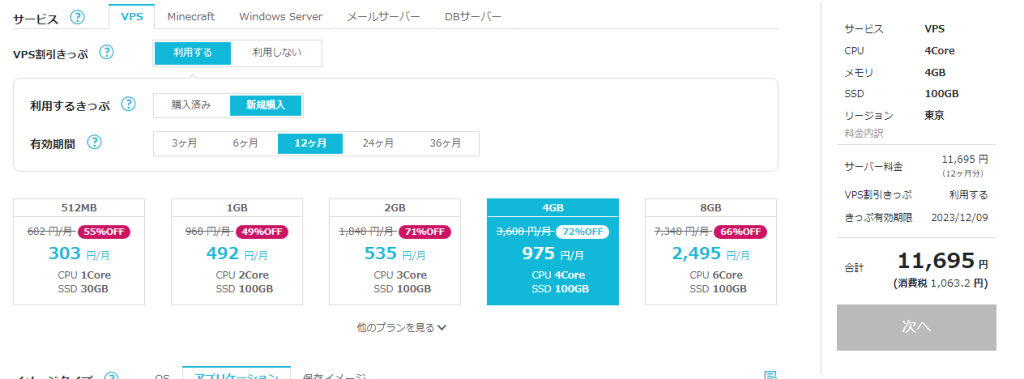
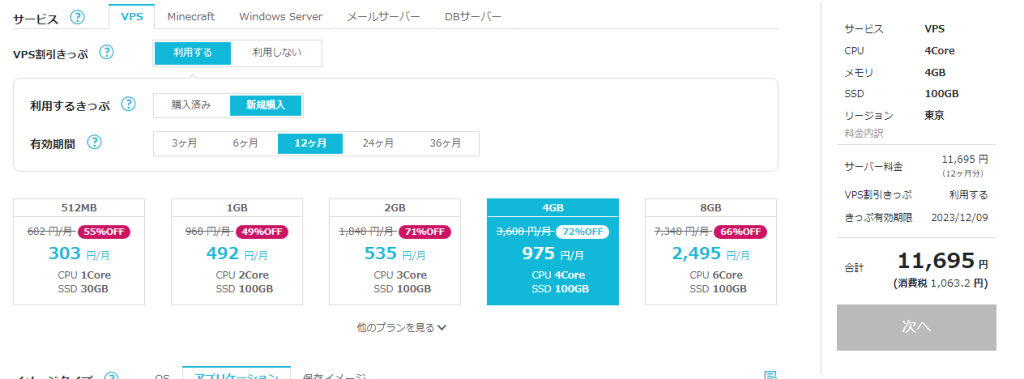
※2022年12月17日時点でこのキャンペーンは終了しています。またいつかやっているときには、
色々借りてるサーバを乗せ換えていこうかなと思うくらい、圧倒的にお得です。
マストドンのサーバー要求とは
では次にどのくらいのスペックのサーバーを借りるべきかといいますと、
これがなかなか資料がなく困りました。
見つけたサイトを参考にするとどうもメモリ2G~4G、CPUは2CPU(2.4Ghz)ほどあれば、
500人くらいのユーザーには耐えられるらしいです。
恐らく1人ならばメモリ2G、CPUは1CPUくらいでもよいと思います。
いしけんの経験的な感覚からしてもメモリーは結構使うんだろうなと思います。



悩みましたがキャンペーンもやっていたので、
メモリー4G / CPU 4コアにしました。
conoHaならイメージを使うだけで簡単に設定可能


こちらに詳細な手順が記載されています。ほとんどこの通りに進めていきました。
メールサーバーを他で使える方はメールサーバーの追加は必要ありません。
初期設定スクリプトの設定にあるAPI情報の準備は、後に説明するオブジェクトサーバーを
使う場合は必要な設定になります。



下準備はこれで完了。
全部conohaで済ませてしまえば後でつまづかないと思います
基本的には手順に沿って進めればOK


さて、次はサーバーにアクセスしてnginxとSSLを設定しましょう。
やり方は、上にある「Mastodonアプリケーションイメージを使う」に説明があります。
この通りに進めていけば基本は問題ありませんでした。
ただ設定後半になるといくつか問題点がありました。
いしけんが詰まったのは、オブジェクトサーバー、SMTPサーバー、sidekiq.serviceを作る箇所です。
ここではsidekiq.serviceのオススメ追加設定をご紹介します。
ExecStart=/home/mastodon/.rbenv/versions/3.0.4/bin/bundle exec sidekiq -c 5 -q default -q push -q mailers -q pull -q scheduler -q ingressExecStartの引数にschedulerとingressを追加しましょう。
この2つがないとMastodonの管理画面で警告がでます。
ハードルはオブジェクトサーバーとSMTPサーバー


画像をアップロードするためにはローカルに保存する、
もしくはオブジェクトストレージを使う必要があります。
conoHaの公式サイトのままだとローカルに保存すると思いますが、
呼び出し速度や後にサーバーを引っ越したりすることを考えるとS3などの
オブジェクトストレージを使いたいところです。
conoHaはその点もちゃんとサービスとして準備されています!
イシケンもこちらを使いました。ただ、設定はちょっと手間がかかります。
もし色々やって不明な時にエラーログを見たいなというときは以下のコマンドを使いましょう。
journalctl -u mastodon-webエラーが出ていないかどうか確認をしながら進めると成功につながります。
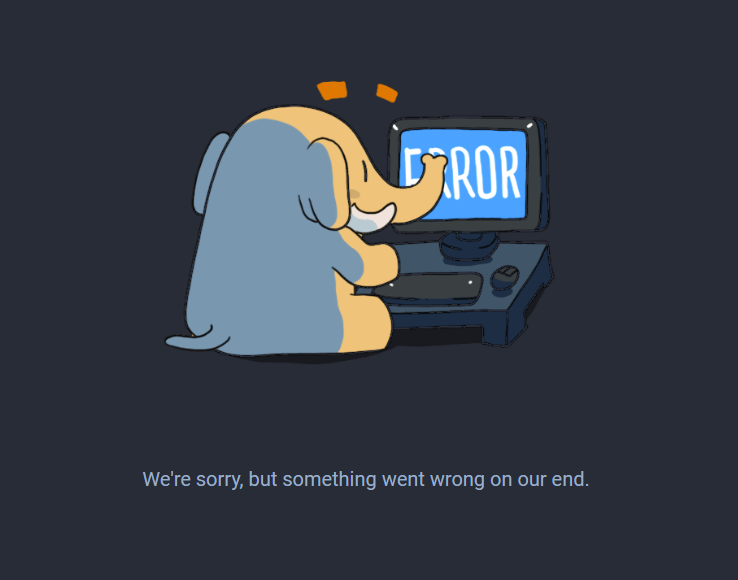
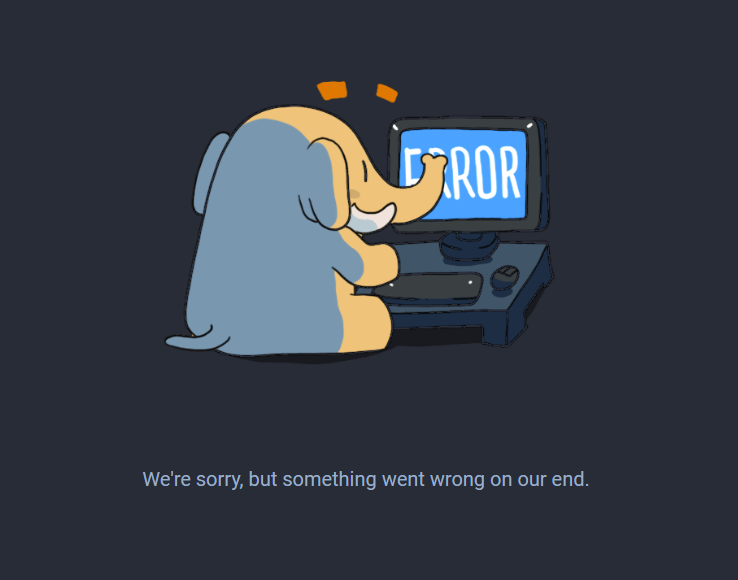



SMTPサーバーはさくらインターネットを使いました。
そのせいで、細かい仕様がわからず苦労しましたが、
なんとか設定することができました。
ついに完成!
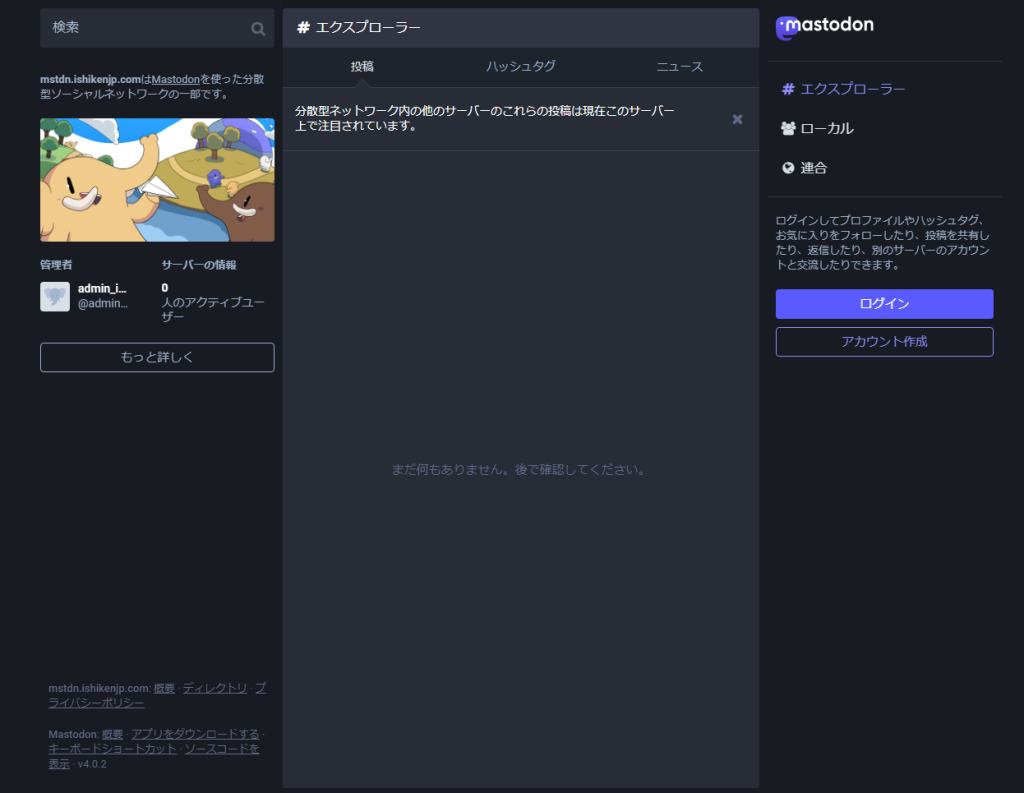
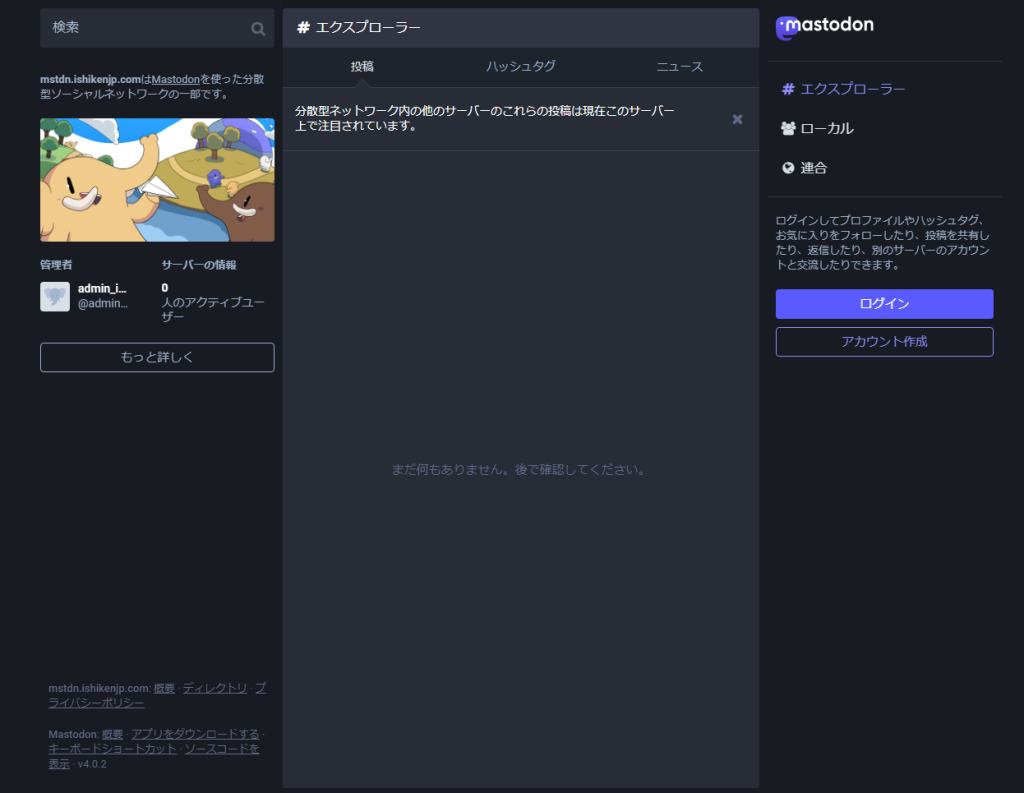
完成するとこのような画面になります。管理者とサーバーの情報が表示されていますね。
マストドンのインスタンスの説明は画面左下の「概要」に記載があります。
今回はお料理番組のように出来上がったものがコレです…みたいな感じですが
WordPressサーバーを作れるならばMastodonインスタンスも大丈夫だと思います。



自分のインスタンスを作れた時は感動しました。
一方、寂しいなと感じる事が一切ありませんでした。



今は親しい友人としか使ってませんが、
今後は同じ志を持つ人と一緒に使いたいなと思っています。

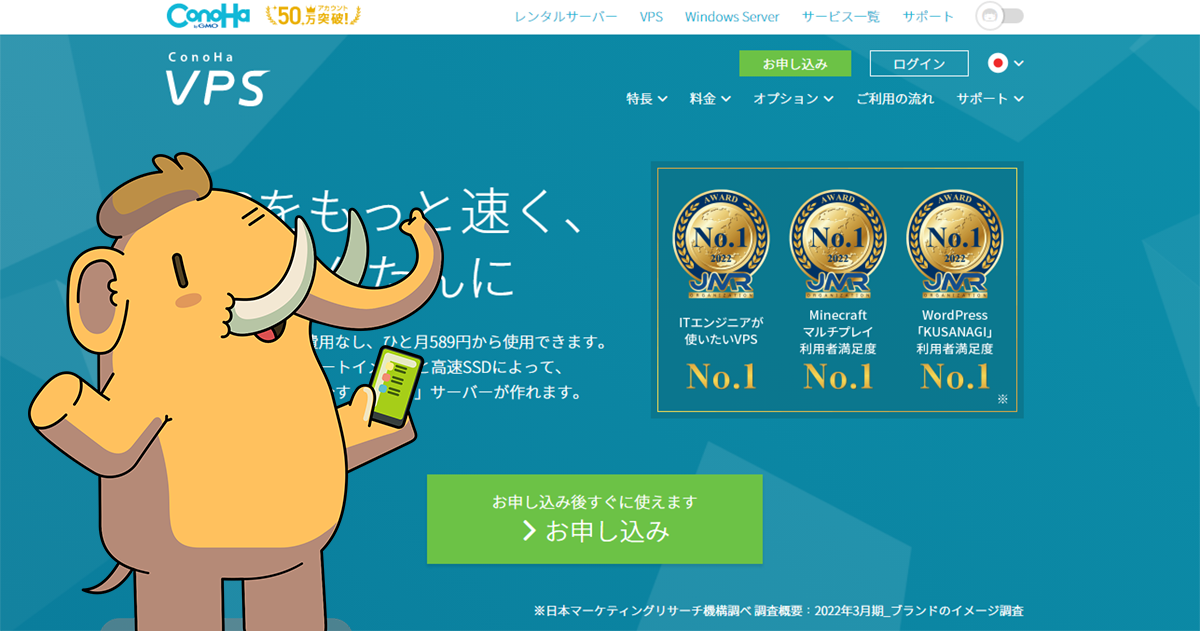









コメント